 优启通是一款专业高效的Windows系统维护工具集,专注于系统安装、备份还原和故障修复领域。该软件整合了PE启动盘制作、系统一键重装、驱动智能安装、数据恢复等实用功能,支持UEFI/Legacy双启动模式,兼容Windows全系列操作系统,是IT技术人员和普通用户进行系统维护的得力助手。
优启通是一款专业高效的Windows系统维护工具集,专注于系统安装、备份还原和故障修复领域。该软件整合了PE启动盘制作、系统一键重装、驱动智能安装、数据恢复等实用功能,支持UEFI/Legacy双启动模式,兼容Windows全系列操作系统,是IT技术人员和普通用户进行系统维护的得力助手。
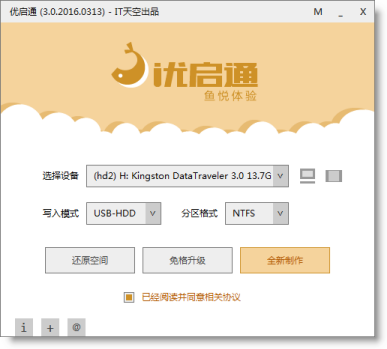
相关推荐
| 相关软件 | 软件特点 | 下载地址 |
|---|---|---|
| Ventoy | U盘制作工具 | 查看 |
| 老毛桃U盘启动盘制作工具 | 专用工具 | 查看 |
| Rufus | u盘制作工具 | 查看 |
| 万能u盘修复工具 | u盘修复工具 | 查看 |
软件亮点
装机必备工具整合:整合各种装机必备工具,并结合IT天空数款自研软件,有效提高系统安装效率。
一键制作与快速启动:提供一键式制作方式,功能强大,满足使用者多种实际需求,快速装机。
简约易操作:优启通具有简约、易操作的特点,使用起来十分人性化。
个性化设置:支持个性化启动菜单调整,用户可以根据自行偏好进行设定。
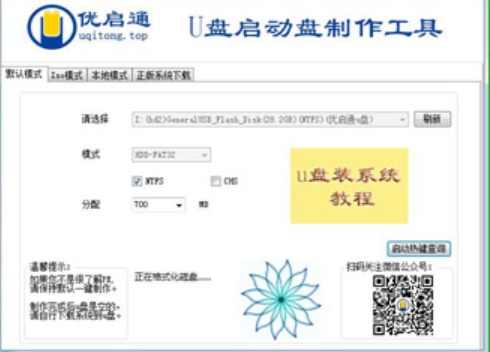
软件特色
不同版本满足需求:优启通提供了不同版本以满足不同用户的需求。VIP版拥有独特的(VIP)标识,并提供了EXLOAD(扩展管理器)功能。纯净版则无捆绑推广软件,支持加载网络和音视频播放功能,但EXLOAD功能仅限VIP使用。
DLC扩展包:VIP版本与普通版最大的不同在于提供了DLC(扩展包)。这个扩展包中包含了大量可供优启通拓展使用的PE(预安装环境)或组件。用户可以将DLC包解压,然后将内容复制并覆盖到EasyU主程序所在的目录。
系统安装与修复:优启通U盘启动盘支持快速一键装机、支持蓝屏黑屏装机、支持随意更换系统、支持双硬盘装机、支持新电脑和新硬盘装机、支持硬盘分区。
一盘两用:在存储东西时,其可当U盘;在电脑需要时,其可当系统修复盘,完全不需要光驱,携带方便。
写入保护与安全性:优启通U盘启动盘采用引入保护技术,切断病毒传播途径,确保数据安全。
软件功能
智能PE系统:内置网络/磁盘/备份等专业维护工具
极速装机体验:支持GHO/WIM/ESD等多种系统镜像部署
万能驱动支持:自动识别硬件并安装匹配驱动
数据抢救功能:集成专业级文件恢复工具
纯净无捆绑:承诺绝不植入任何第三方软件
使用方法
1、下载优启通,第一个功能是U盘模式,可以将您插入的U盘放到软件上使用
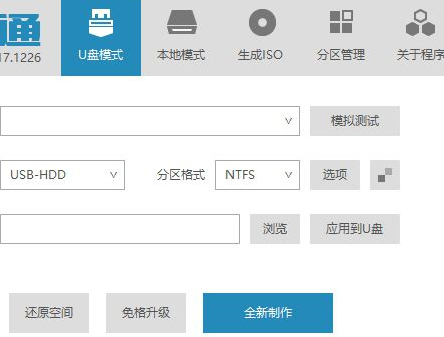
2、提示您没有插入USB盘,所以无法继续写入
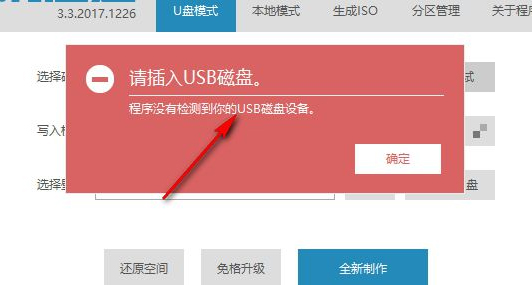
3、点击本地模式,可以在电脑上建立菜单,可以配置启动盘的菜单工作界面
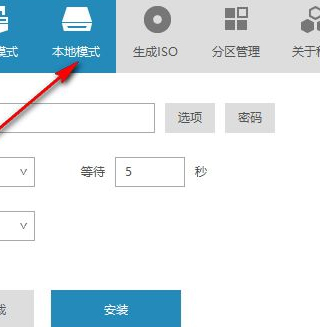
4、可以对本地模式设置,支持添加 PETOOLS到本地磁盘、添加DLC到本地磁盘
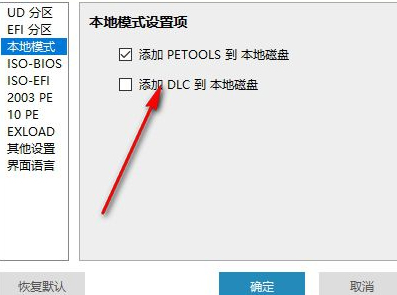
5、在安装win10系统的时候,可以选择不合并任务栏图标、桌面显示“回收站”图标
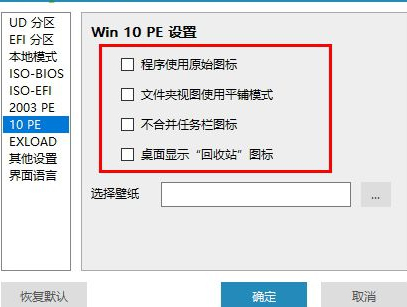
6、ISO镜像选择,支持添加 PETOOLS到isO、添加DLC到iso
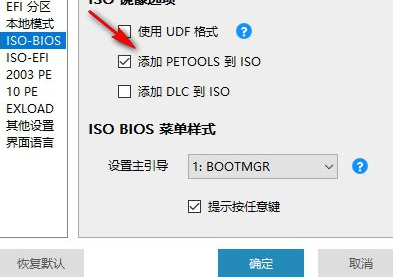
7、提示您可以将安装的PE制作为iso文件,可以将需要安装的电脑系统版本保存在U盘
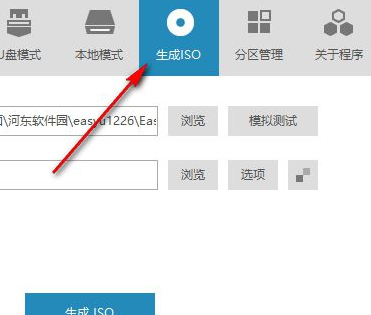
8、可以对U盘的分区进行管理,请点击刷新按钮进行分区检测
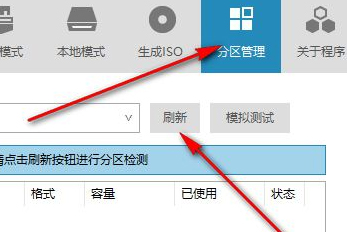
更新日志
v3.7.2021.0606
更新10PE 内核升级至 Win10 21H1(10.0.19043)
更新Intel RST VMD 18.1.6.1039 64位
增加主流笔记本 WiFi 设备支持
增加主流笔记本 蓝牙 设备支持
增加主流笔记本 触摸板 设备支持
调整10PE任务栏默认从不合并
安装步骤
1、从本站下载优启通U盘启动工具安装包,解压缩之后打开文件夹
2、双击打开exe程序进入安装向导界面
3、根据安装指引点击下一步,然后等待优启通最新版安装完成
常见问答
1、如何使用优启通U盘启动工具进行修复?
答:1、使用u启动制作的 U盘启动盘进入win8PE系统后,我们可以手动双击“Windows启动引导修复”运行即可!2、进入Windows启动引导修复后,按下相应的字母对相应的盘进修数据修复,3、按下相应的数字进入相应的选项;4、系统数据正在修复,这个过程需要等待一段时间,5、数据修复成功后,按下键盘上的“2”键退出
2、用优启通PE怎么清除开机密码?
答:进入PE后桌面有个工具叫清除开机密码打开程序进去后就可以清除开机密码,如果是bios密码请给主板放电即可。
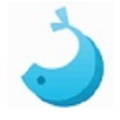
 U盘万能驱动 免费版v2.65
U盘万能驱动 免费版v2.65
 usbkiller 最新版 v3.22
usbkiller 最新版 v3.22
 Rufus 官方版 v4.9
Rufus 官方版 v4.9
 金士顿U盘修复工具免费版 v1.3
金士顿U盘修复工具免费版 v1.3
 万能u盘修复工具 绿色免费版
万能u盘修复工具 绿色免费版
 Etcher 官方版 v2.1.4
Etcher 官方版 v2.1.4



































